凯叔讲故事怎么绑定手机号?凯叔讲故事绑定手机号教程
1、首先打开手机上的凯叔讲故事,点击右下角我的。
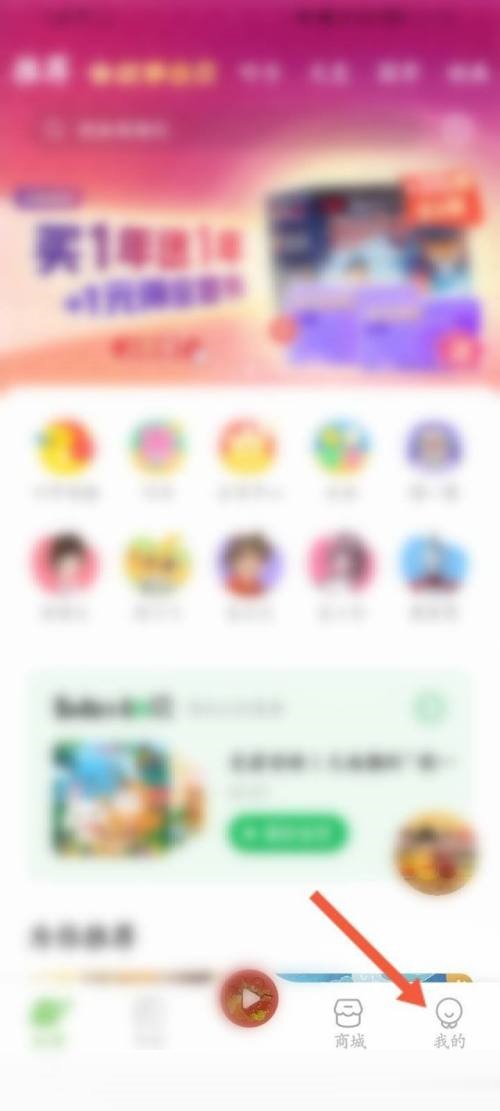
2、然后点击设置。
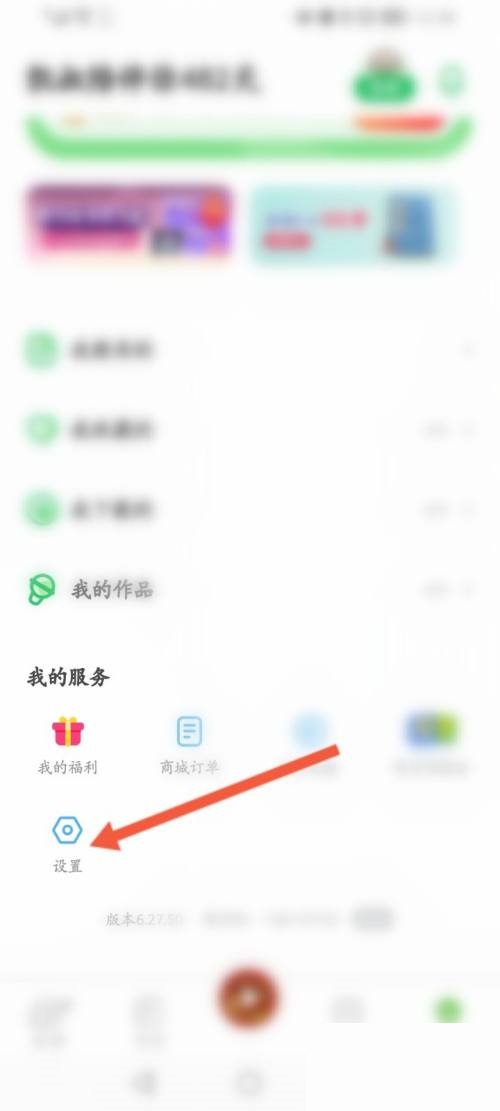
3、接着点击账号绑定。
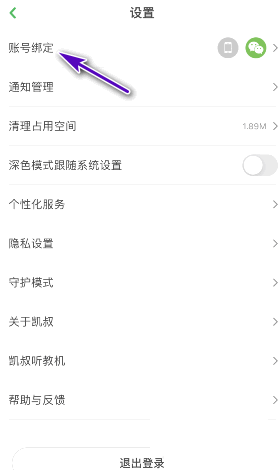
4、之后点击手机号后面的绑定。
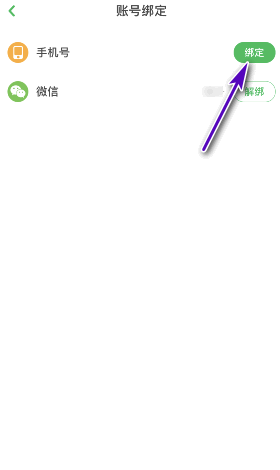
5、最后输入手机号码和验证码,点击立即绑定即可。
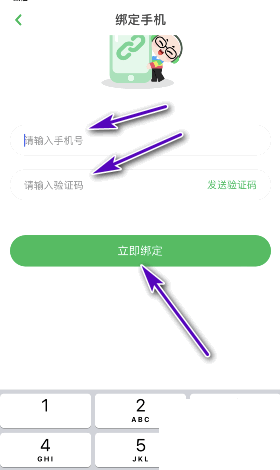
以上这篇文章就是凯叔讲故事绑定手机号教程,更多教程尽在新媒体软件园。
凯叔讲故事怎么绑定手机号?凯叔讲故事绑定手机号教程
1、首先打开手机上的凯叔讲故事,点击右下角我的。
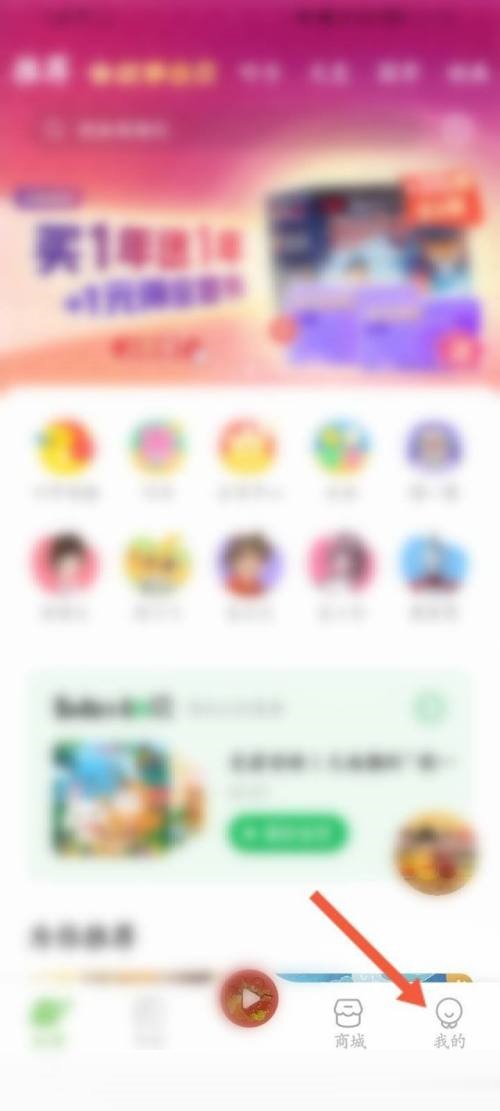
2、然后点击设置。
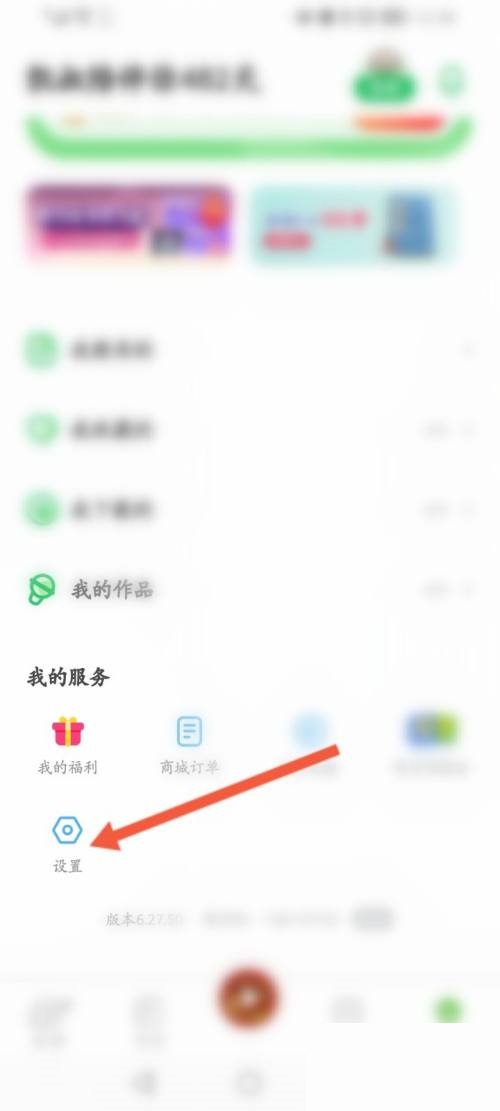
3、接着点击账号绑定。
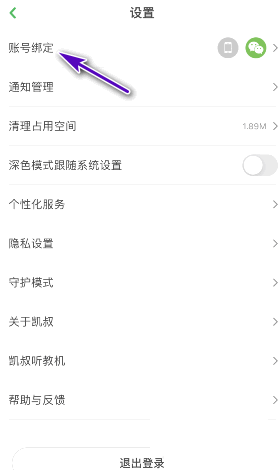
4、之后点击手机号后面的绑定。
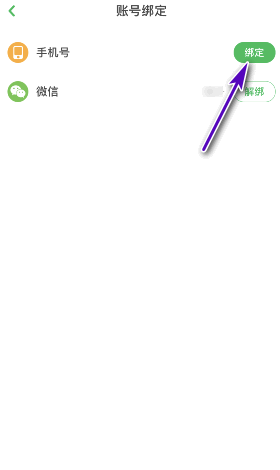
5、最后输入手机号码和验证码,点击立即绑定即可。
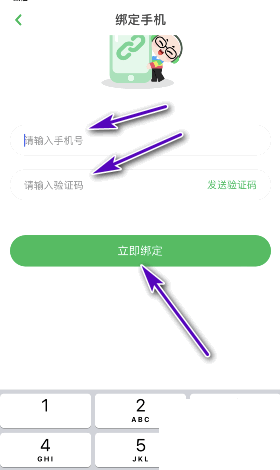
以上这篇文章就是凯叔讲故事绑定手机号教程,更多教程尽在新媒体软件园。